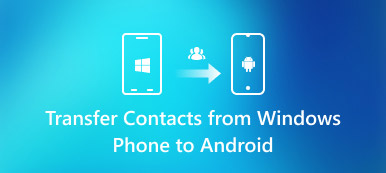"Átvihető-e névjegyek iPhone-ról SIM-kártyára jailbreak nélkül?"
"Átvihető-e névjegyek iPhone-ról SIM-kártyára jailbreak nélkül?" "Hogyan helyezhetem át a névjegyeket az iPhone-ról a SIM-kártyára?"
"Hogyan helyezhetem át a névjegyeket az iPhone-ról a SIM-kártyára?"Nincs közvetlen funkció a névjegyek exportálására az iPhone-ból a SIM-kártyára. Az Apple azt akarja, hogy a felhasználók a cserélhető meghajtók helyett a névjegyeket és más fontos adatokat az iPhone-on mentsenek. Az iPhone névjegyeket azonban a SIM-kártyára másolhatja a következő módszerekkel.

- 1 rész: A névjegyek mentése az iPhone készülékről a SIM-kártyára e-mailben
- 2 rész: Névjegyek mentése az iPhone készülékről a SIM-kártyára az iCloud segítségével
- 3 rész: A névjegyek mentésének és átvitelének végső módja az iPhone készülékről a SIM-kártyára egyablakosan
1 rész: A névjegyek mentése az iPhone készülékről a SIM-kártyára e-mailben
Ha néhány névjegyet szeretne másolni az iPhone készülékről a SIM-kártyára, küldhet e-mailt az Android telefonjára. Az adott iPhone névjegyeket gyorsan elmenti a SIM-kártyára e-mailben. Ne feledje, hogy e-mailben egyszerre egyetlen névjegyet átvihet az iPhone-ról a SIM-kártyára. Az alábbiakban részletesebben ismertetjük a névjegyek mentését a SIM-kártyára az iPhone készülékről e-mailben.
1 lépésKüldjön névjegyeket e-mailbenNyissa meg a „Névjegyek” alkalmazást az iPhone készüléken. Válassza ki a SIM-kártyára menteni kívánt névjegyet. Koppintson a „Névjegyek megosztása” elemre az iPhone-névjegyek elküldéséhez.
2 lépésTöltse le a névjegyeket az AndroidonTöltse le a vCard-okat az e-mailből az Android rendszerre. Futtassa a „Névjegyek” alkalmazást. Ezután válassza az „Importálás USB-tárról” lehetőséget a kapcsolatok megszerzéséhez.
3 lépésMentse el a névjegyeket az iPhone-ról a SIM-kártyáraMenjen vissza a „Névjegyek importálása / exportálása” oldalra. Válassza az „Exportálás SIM-kártyára” lehetőséget a névjegyek SIM-kártyára történő átviteléhez az iPhone 4 vagy újabb verzióról.

2 rész: Névjegyek mentése az iPhone készülékről a SIM-kártyára az iCloud segítségével
Ha több névjegyet át szeretne vinni a SIM-kártyára, először szinkronizálhatja az iPhone névjegyeket a felhőalapú tárolóval. Később letöltheti a névjegyeket a számítógépére további felügyelet céljából. Általában véve át kell vinni az iPhone névjegyeit az iCloudba, majd töltse le az Androidra és exportálja a SIM-kártyára. Természetesen megteheted iPhone-kapcsolatok exportálása a SIM-kártyára a Gmaillel és más hasonló eszközökkel is.
1 lépésBiztonsági mentés az iCloud-hozNyissa meg a „Beállítások”> Az Ön neve> „iCloud”> „Névjegyek” lehetőséget. Ha engedélyezi az „iCloud” funkciót, iPhone-kapcsolatait automatikusan szinkronizálja az iCloud szolgáltatással Wi-Fi-kapcsolaton keresztül.
2 lépésTöltse le a névjegyeket a számítógéprőlSzámítógépén keresse fel az iCloud.com webhelyet. Jelentkezzen be az iCloud-fiókba. Válassza ki a névjegyeket, miközben lenyomja a „Control” vagy a „Command” gombot. Ezután válassza a bal alsó sarokban található „Beállítások” listából az „VCard exportálása…” lehetőséget.
3 lépésNévjegyek átvitele az iPhone készülékről a SIM-kártyáraA kiválasztott névjegyek letöltése után csatlakoztassa az Androidot a számítógéphez USB-kábellel. Nyissa meg a „Névjegyek” alkalmazást. Válassza az „Importálás USB-tárról”, majd az „Exportálás a SIM-kártyára” elemet a névjegyek iPhone-ról Android-SIM-kártyára mentéséhez.

3 rész: A névjegyek mentésének és átvitelének végső módja az iPhone készülékről a SIM-kártyára egyablakosan
A fenti két módszer időigényes. Valójában a névjegyeket az iPhone-ról a SIM-kártyára bármilyen iPhone / Android-n keresztül kényelmesen átviheti a használatával MobieTrans. Támogatja a névjegyek, fényképek, videók, audio, SMS és szinte az összes fájl telefon és számítógép közötti adatátvitel nélküli továbbítását.
Számos hatékony funkcióval sokkal többet érhet el, mint az adatátvitel. Bármely iPhone-kapcsolatot felvehet, törölhet és átvihet. A MobieTrans egyetlen kattintással képes másolatokat létrehozni és egyesíteni. Az előnézeti ablak megjeleníti az iPhone névjegyekkel kapcsolatos részletes információkat. Így szelektíven és gyorsan importálhatja a SIM-névjegyeket az iPhone-ból.
- Exportálja a névjegyeket az iPhone-ról a SIM-kártyára gyors átviteli sebességgel.
- Névjegyek hozzáadása csoportokhoz.
- Egyesítse a duplikált iPhone névjegyeket és más fájlokat.
- Törölje a névjegyeket, hogy további helyet szabadítson fel iPhone-ján vagy Androidján.
- Telefonos fényképek, videók, SMS, zene és egyéb adatok átvitele az iOS-eszközön, az Androidon és a számítógépen.
- Teljesen kompatibilis az iPhone 16/15/14/13/12/11/X stb.
Ingyenes letöltés, telepítés és indítás MobieTrans. Csatlakoztassa az iPhone és az Android készüléket ugyanahhoz a számítógéphez villám USB kábelekkel. Fontos lépés a névjegyek mentése a SIM-kártyára az iPhone készülékről.
Kövesse a képernyőn megjelenő utasításokat a számítógép megbízhatóságához. Következésképpen a MobieTrans sikeresen meg tudja vizsgálni a csatlakoztatott eszközt. A bedugott eszközt a felső legördülő menüből ellenőrizheti.
 2 lépésBeolvashatja az iPhone névjegyeket
2 lépésBeolvashatja az iPhone névjegyeket A bal oldali ablaktáblán válassza a „Névjegyek” lehetőséget. Várjon egy darabig, amíg a számítógép beolvassa az iPhone készülékén tárolt összes névjegyet. Ha törölni kívánja az ismétlődő névjegyeket, az „Ismétlő” gombra kattintva megtudhatja az összes ismétlődő iPhone-névjegyet. Később kiválaszthat még egy névjegyet, hogy egyesüljön egy újonnan.
 3 lépésMásolja a névjegyeket az iPhone készülékről a SIM-kártyára
3 lépésMásolja a névjegyeket az iPhone készülékről a SIM-kártyára Kattintson a jobb felső sarokban található „Szerkesztés” lehetőségre az iPhone kapcsolattartási adatainak szerkesztéséhez, ha szükséges. Az Android SIM-kártyára átvinni kívánt partnerek előnézete és megjelölése. Végül kattintson a telefon gombra, és állítsa be az Android-ot útvonalmappának. Az összes kiválasztott iPhone-névjegyet közvetlenül az Androidra továbbítja.

A MobieTrans a leginkább ajánlott eszköz a névjegyek SIM-kártyára történő mentéséhez az iPhone készülékről és más eszközökről. By the way, te is a Blackberry névjegyek átvitele az Androidra a MobieTrans-rel kattintásokkal is. Az adatátviteli folyamatot sokat egyszerűsítették. Nincs szükség börtönbüntetésre vagy más káros műveletre. Megszüntetheti azt a korlátozást, amely szerint a névjegyeket szabadon továbbíthatja az iPhone és az Android között.
Így függetlenül attól, hogy biztonsági másolatot készít vagy iOS-adatokat továbbít az új Androidra, ingyenesen letöltheti a MobieTrans alkalmazást, hogy kipróbálhassa. Minden iOS és Android modell itt támogatott.